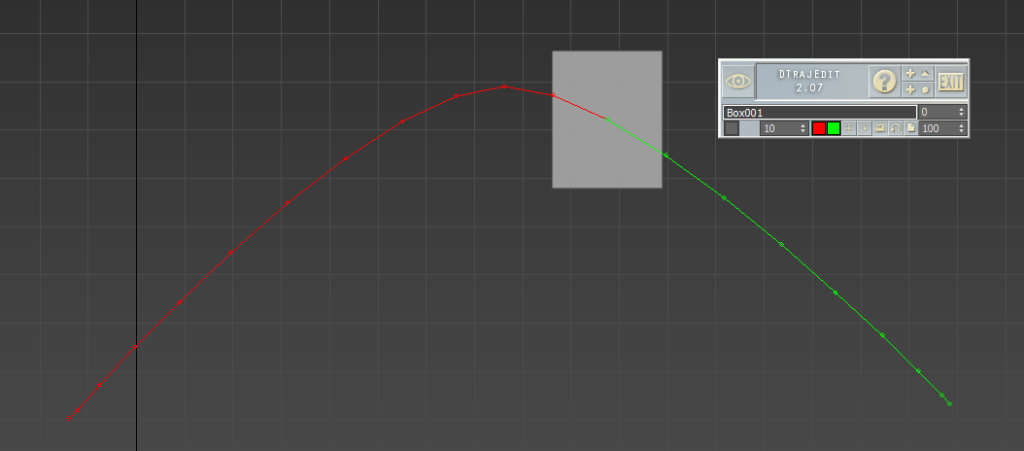3dmax 애니메이터를 준비하는 분들을 위해 도움이 될만한 스크립트 3 가지 를 준비했습니다
이번 포스팅에서는 워크플로를 개선하고 효율성을 높이며 애니메이션에서 새로운 창의적 가능성을 열어줄 수 있는 3가지 스크립트를 살펴보겠습니다. 이 3가지 스크립트를 사용하여 3ds Max 애니메이션 워크플로우를 강화하고 좋은 작품 제작하실 바라겠습니다. 그럼 바로 스크립트를 알아보도록 하겠습니다!
1. Biped Assist
다운로드 링크 – https://drive.google.com/file/d/1DPpOkZaLJBhgoHryflaES-jQu7y7STwh/view
내용 및 링크 출처 – https://cafe.naver.com/pinksox/6131
바이패드를 선택할 때 일이 리 부위를 직접 선택하지 않고 스크립트 툴을 이용해 원하는 부위를 선택할 수 있는 스크립트입니다.
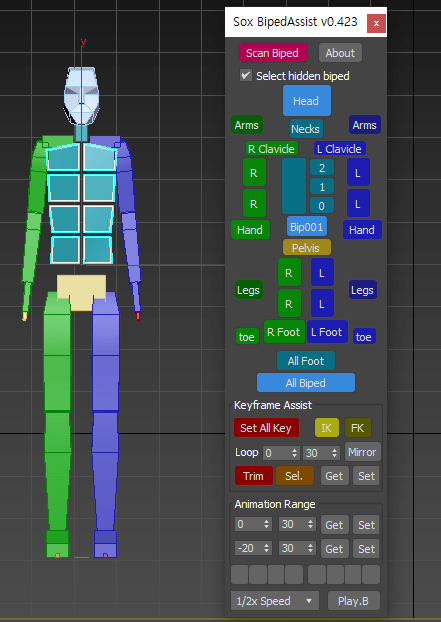
< 설명 >
1. Scan Biped : 바이패드 인식
바이패드는 씬을 오픈할 때 자동으로 인식됩니다.
하지만 툴이 열려있는 상태에서 바이패드를 만들면 새로 만들어진 바이패드는 인식하지 못하니 Scan Biped를 눌러주세요.
바이패드가 여러 개 있으면 Scan Biped시에 현재 선택된 바이패드를 우선적으로 인식합니다.
2. 단축키 조합
– 바이패드를 선택할 때 Ctrl, Alt, Shift 키의 조합이 가능합니다.
— Ctrl : 선택 더하기
— Alt : 선택 빼기
— Shift : 똑바로 펴주기 (Arms, Legs, All Foot 등 그룹 선택 버튼에서는 지원되지 않음)
참고사항 : 발가락을 똑바르게 펴는 기능은 지면과 수평되도록 하는 기능을 검토중입니다.
3. Keyframe Assist
– Set All Key : 바이패드의 모든 부위에 키를 추가합니다.
– IK : 현재 프레임에 Limb (손과 발)에 대해서 IK (Sliding) 키를 적용한다.
— Shift 조합 : 기존의 모든 키를 IK로 변경한다.
— Ctrl 조합 : 선택된 키들만 IK로 변경한다.
– FK : IK 설명 참조
4. Loop 관련
– Trim : Loop Range 바깥에 있는 키들을 모두 삭제해줍니다.
– Sel. : Loop Range 안의 키들을 선택해줍니다. 현재 선택된 오브젝트에 대해 작동합니다.
– Mirror : Go to Mirror frame, 예를 들어 32프레임 루핑 애니의 경우, 0프레임에서 계속 누르면 0과 16프레임을 왔다갔다함. 2프레임에서 계속 누르면 2와 18프레임을 왔다갔다함.
주의! Mirror 버튼은 Loop Range 안에서만 작동합니다. Loop 구간이 홀수면 작동하지 않습니다.
5. Get, Set 버튼
– Get : 현재 맥스의 애니메이션 범위를 얻어옵니다.
– Set : 맥스의 애니메이션 범위를 세팅합니다.
6. 타임라인 바로가기 단축버튼 8개

자주 가는 프레임을 8개까지 등록할 수 있습니다.
버튼을 Ctrl 을 누른 채 클릭하면 현재 시간을 기록합니다.
버튼을 그냥 누르면 기록된 시간으로 갑니다.
버튼을 Alt 를 누른 채 클릭하면 기록된 시간을 삭제합니다.
7. Playback Speed 드롭다운 리스트
애니메이션의 재생 속도를 조절합니다.
8. Blocking Animation
바이패드는 TCB 컨트롤러라서 Step 방식의 키를 볼 수 없는데요.
블럭킹 애니메이션 재생 버튼을 통해서 Step 스타일로 애니메이션을 재생할 수 있습니다.
선택한 바이패드들의 키프레임을 기준으로 블럭킹이 작동합니다
2. Spring Magic
다운로드 링크 – https://www.scriptspot.com/3ds-max/scripts/spring-magic
스프링 매직은 3dmax 애니메이터에게 없어서는 안 될 가장 중요한 스크립트입니다.
이 플러그인은 본 애니메이션을 보조해 주는 툴로 첫 번째 본을 움직인 뒤 스크립트를 사용해주면 첫 본의 움직임과 스크립트에 작성한 수치값을 계산해 나머지 자식 본들의 움직임을 자동으로 계산해서 넣어주는 유용한 툴로 옷의 움직임, 머리카락, 망토, 꼬리 등과 같은 부분에서 활용도가 매우 높습니다.
3. DTool
다운로드 링크 – https://drive.google.com/file/d/1CKTMfxfW3pEa5efPaujVs4a9Wp-VU5bv/view
링크 출처 – 3dmax 독학 애니메이션
DTool 은 애니메이션의 Trajectory를 보조하는 스크립트입니다.
기본적으로 max에서는 Trajectory를 볼 수 있는 기능을 제공하고 있지만 DTool을 사용하면 조금 더 직설적이고 원하는 모양과 색상으로 볼 수 있다는 장점이 있습니다.
또한 여러 오브젝트의 Trajectory를 한 번에 볼 수 있는 기능과, 프레임 구간을 설정해 그 구간에서만 Trajectory를 볼 수 있게 하는 기능 등 다양한 기능들이 있습니다.